文章目录
轮子的github链接:两个项目的文档要结合着看才可以
# vue-simple-uploader
https://github.com/simple-uploader/vue-uploader/blob/master/README_zh-CN.md
# simple-uploader
https://github.com/simple-uploader/Uploader/blob/develop/README_zh-CN.md#%E9%85%8D%E7%BD%AE
具体使用建议看博客的另外两篇文章【uploader】
然后如果想要参考博主对该组件的使用的探索过程以及使用情况,可以查看主页中的uploader的几篇文章,那是简单记录自己对该组件的探索。
1.vue-simple-uploader介绍
超级强大的上传文件的前端vue组件,相比elementui的upload组件,其能满足绝大多数的文件上传需求。包括断续重传等常见业务。而elementui的upload组件很多功能都不能实现。但是两者可以相互兼容着使用。
- 支持文件、多文件、文件夹上传
- 支持拖拽文件、文件夹上传
- 可暂停、继续上传
- 支持断点续传、秒传
- 支持进度、预估剩余时间、出错自动重试、重传等操作
- 上传队列管理,支持最大并发上传,支持分块上传
为了方便查看,这里copy一下quickstart代码,uploader只有这几个标签,但是会有很多属性和方法。
<template>
<uploader :options="options" class="uploader-example">
<uploader-unsupport></uploader-unsupport>
<uploader-drop>
<p>Drop files here to upload or</p>
<uploader-btn>select files</uploader-btn>
<uploader-btn :attrs="attrs">select images</uploader-btn>
<uploader-btn :directory="true">select folder</uploader-btn>
</uploader-drop>
<uploader-list></uploader-list>
</uploader>
</template>
<script>
export default {
data () {
return {
options: {
// https://github.com/simple-uploader/Uploader/tree/develop/samples/Node.js
target: '//localhost:3000/upload',
testChunks: false
},
attrs: {
accept: 'image/*'
}
}
}
}
</script>
<style>
.uploader-example {
width: 880px;
padding: 15px;
margin: 40px auto 0;
font-size: 12px;
box-shadow: 0 0 10px rgba(0, 0, 0, .4);
}
.uploader-example .uploader-btn {
margin-right: 4px;
}
.uploader-example .uploader-list {
max-height: 440px;
overflow: auto;
overflow-x: hidden;
overflow-y: auto;
}
</style>
2.安装和配置
npm install vue-simple-uploader --save
# 在main.js中
import uploader from 'vue-simple-uploader'
Vue.use(uploader)
3. 组件标签的文档整理
一共有如下几个标签:
-
uploader
-
uploader-btn
-
uploader-drop
-
uploader-list
-
uploader-file
3.1 uploader标签
根组件标签,可理解为一个上传器
Props属性:
| 参数 | 说明 | 类型 | 可选值 | 默认 |
|---|---|---|---|---|
| options | 最重要的配置项,读取配置项后建立上传器 | Object | - | {} |
| autoStart | 是否选择后就立即自动上传 | boolean | true/false | true |
| fileStatusText | 根据服务端返回的状态码做出反应,默认即可 | Object | - | { success: ‘success’, error: ‘error’, uploading: ‘uploading’, paused: ‘paused’, waiting: ‘waiting’ } |
补充options的可配置项【常用的优先,△标记为重要,其他没写的都是默认为最优】:
| 参数 | 说明 | 类型 | 可选值 | 默认 |
|---|---|---|---|---|
| △target | 目标上传的url,必填 | String | - | ‘/’ |
| △singleFile | 单文件上传,如果设置了true,则选择多个文件的时候,只有最后一个会被上传 | boolean | true/false | false |
| △chunkSize | 分块,单个数据块的值大小,用于分块上传实现断续重传 | number | - | 1*1024*1024【1Mb】 |
| forceChunkSize | 是否强制所有的块都一定小于等于chunkSize | boolean | - | false |
| △simultaneousUploads | 并发上传数 | number | - | 3 |
| fileParameterName | 上传文件的时候文件的参数名,默认是multipart上传,参数名默认是file | String | - | “file” |
| △query | 请求url时候携带的其他参数 | json | - | {} |
| headers | 设置请求头信息 | json | - | {} |
| △withCredentials | 标准的CORS请求是不会带上cookie的,如果想要带上需要设置为true | boolean | true/false | false |
| method | 当前上传文件使用的方式,默认与form表单一样multipart | String | multipart/octet | “multipart” |
| testMethod | 测试接口的时候使用的HTTP方法 | String | “GET”/“POST” | 默认"GET" |
| △uploadMethod | 真正上传的时候使用的 HTTP 方法 | String | “GET”/“POST” | 默认"POST" |
| prioritizeFirstAndLastChunk | 对于文件而言是否高优先级发送第一个和最后一个块。一般用来发送到服务端,然后判断是否是合法文件;例如图片或者视频的 meta 数据一般放在文件第一部分,这样可以根据第一个块就能知道是否支持 | boolean | true/false | false |
| △testChunks | 是否测试每个块是否在服务端已经上传了,主要用来实现秒传、跨浏览器上传等【一般默认】 | boolean | true/false | true |
| △checkChunkUploadedByResponse | 值为一个函数,不可以直接编写函数。是服务器分片校验函数,与上方的testChunks共用,是秒传和断点续传的基础。根据结果返回的响应体参数判断,return true或者false | 函数 | ||
| maxChunkRetries | 最大重试次数 | number | - | 0 |
| chunkRetryInterval | 重试间隔,null表示立即重试 | number | - | null |
| △processParams | 直接在options对象中编写名为processParams函数即可。自定义每一次分片传给后台的参数,params是该方法返回的形参,包含分片信息。实际情况根据接口约定调整,返回一个json对象 | 函数 |
Slot事件:
| name | 说明 |
|---|---|
| file-added(file) | 添加了一个文件的事件,一般用作文件校验 |
| files-added(files, fileList) | 添加了一批文件事件,一般用做一次选择的多个文件进行校验 |
| file-success(rootFile, file, message, chunk) | 文件成功上传,第一个参数rootFile是或包含File对象,file是File对象,message是服务端响应内容字符串,chunk是chunk实例,应该是本文件最后一个块实例。chunk.xhr.status就是这个文件上传的响应码 |
| file-progress(rootFile, file, chunk) | 一个文件正在上传事件 |
| file-removed(file) | 一个文件被移除 |
| file-error(rootFile, file, message, chunk) | 文件上传过程出错 |
methods方法:
需要得到uploader实例
# 我们先给uploader标签指定ref
<uploader :options="options" class="uploader-example" ref="uploader">
# 然后可以从当前vue组件的子组件refs列表里获取uploader组件,uploader组件有个uploader属性表示uploader组件本身
const uploaderInstance = this.$refs.uploader.uploader
# 然后实例.方法就可以使用了
| 方法 | 说明 |
|---|---|
| upload() | 开始或者继续上传 |
| pause() | 暂停上传 |
| resume() | 继续上传 |
| progress() | 返回一个0-1的浮点数,表示当前上传进度 |
| isUploading() | 返回一个布尔值标示是否还有文件正在上传中 |
| cancel() | 文件会被移除掉 |
| addFile(file) | 添加一个原生的文件对象到上传列表中 |
| removeFile(file) | 从上传列表中移除一个指定的 Uploader.File 实例对象 |
| getSize() | 上传文件的总大小 |
| timeRemaining() | 剩余时间,单位秒;这个是基于平均上传速度计算出来的,如果说上传速度为 0,那么这个值就是 Number.POSITIVE_INFINITY |
| on(event, callback) | 监听各种事件 |
3.2 uploader-btn标签
点击后能够展示文件选择器的按钮。一般就只使用directory参数
props属性:
| 参数 | 说明 | 类型 | 可选值 | 默认 |
|---|---|---|---|---|
| directory | 表示当前上传是否是文件夹上传,如果true则只能选择文件夹 | boolean | true/false | false |
| single | 表示是否一次只能选择一个文件,如果false则可以多选 | boolean | true/false | false |
| attrs | 添加到input元素上的额外属性。因为文件上传的本质是一个input文档对象,比如input元素有的accept="image/*"表示只允许图片上传 | json object | accept等 | {} |
3.3 uploader-drop标签
声明该区域允许拖动文件进来后上传
3.4 uploader-list标签
一个列表外标签,类似于form一样,仅仅是用来装载uploader-file组件的容器。
下面有使用演示
3.5 uploader-file标签
就是你拉取后的一个文件单位对象,可以展示,拥有自己的很多属性可以展示。
Props属性:
| 参数 | 说明 | 类型 | 可选值 | 默认 |
|---|---|---|---|---|
| file | file实例本身 | Uploader.File | - | - |
| list | 如果在UploaderList使用,设置为true | boolean | false |
slot插槽:就是通过file对象能直接的file信息
| 参数 | 说明 | 类型 |
|---|---|---|
| file | 文件实例 | Uploader.File |
| list | 是否在 UploaderList 组件中使用 |
boolean |
| status | 当前状态【success,error,uploading,paused,waiting】 | String |
| paused | 是否暂停了 | boolean |
| error | 是否出错了 | boolean |
| averageSpeed | 平均上传速度,单位字节每秒 | number |
| formatedAverageSpeed | 格式化后的平均上传速度类似:3 KB / S |
String |
| currentSpeed | 当前上传速度 | number |
| isComplete | 是否已经上传完成 | boolean |
| isUploading | 是否在上传中 | boolean |
| size | 文件或者文件夹大小 | number |
| formatedSize | 格式化后文件或者文件夹大小,类似:10 KB |
number |
| uploadedSize | 已经上传大小,单位字节 | number |
| progress | 介于 0 到 1 之间的小数,上传进度 | number |
| progressStyle | 进度样式,transform 属性,类似:{transform: '-50%'} |
String |
| progressingClass | 正在上传中的时候值为:uploader-file-progressing |
String |
| timeRemaining | 预估剩余时间,单位秒 | number |
| formatedTimeRemaining | 格式化后剩余时间,类似:3 miniutes |
String |
| type | 文件类型 | String |
| extension | 文件名后缀,小写 | String |
| fileCategory | 文件分类,其中之一:folder, document, video, audio, image, unknown |
String |
简单演示一下list和file的使用,用于可视化文件上传进度
- uploader设置自动上传为false: `autoStart=“false”
- 在uploader内引入uploader-list
- 通过slot-scope绑定文件实例,选择文件后自动传递实例
- v-for展示uploader-file即可,file实例的属性、方法和事件看上方文档,自己设计可视化即可
<uploader
:options="this.options"
@file-added="this.fileAdded"
@file-error="this.fileError"
@file-success="this.fileSuccess"
:autoStart="false">
<uploader-unsupport></uploader-unsupport>
<uploader-btn class="uploader-btn">点击上传</uploader-btn>
<uploader-list>
<!--通过slot-scope绑定文件实例-->
<div slot-scope="props">
<div v-for="(file,i) in props.fileList" :key="i">
<uploader-file :list="true" :file="file"></uploader-file>
</div>
</div>
</uploader-list>
</uploader>
原生的效果长这样。
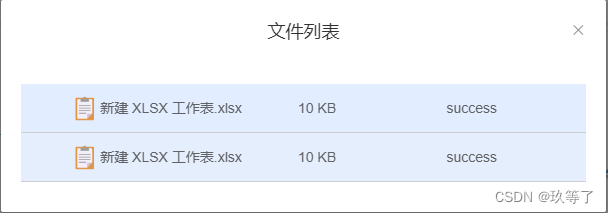
3.6 uploader-unsopport标签
不支持 HTML5 File API 的时候会显示。
一般就写在uploader根组件里就行了,遇到低版本的浏览器不兼容组件的时候才会展示。
<uploader :options="options" class="uploader-example">
<uploader-unsupport></uploader-unsupport>
</uploader>
4.请求中的参数
可通过 query 参数配置扩充,也可以通过 processParams 自定义
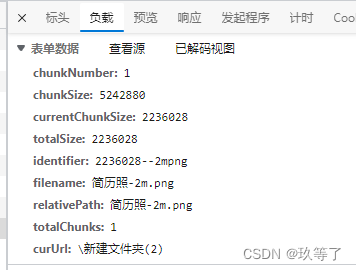
- chunkNumber,当前分片
- chunkSize,分片上限大小
- currentChunkSize,当前分片的真实大小
- totalSize,文件总大小
- identifier,唯一标识,可自定义
- filename,文件名
- totalChunks,总分片数量
- 从totalChunks往下,是自己在options配置中配置的query参数,比如我配置了curUrl这个参数
然后如果想要参考博主对该组件的使用的探索过程以及使用情况,可以查看主页中的uploader的几篇文章,那是简单记录自己对该组件的探索。